【TestStand实战案例解析】:探索真实世界的应用之道
发布时间: 2024-12-26 08:04:45 阅读量: 3 订阅数: 9 


TESTSTAND参考手册,teststand入门
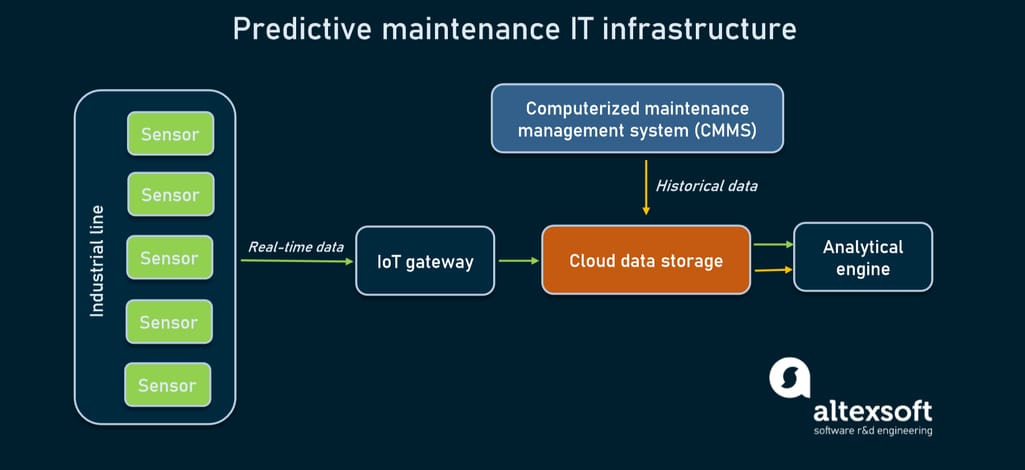
# 摘要
本文全面概述了TestStand在自动化测试领域的应用,从基础概念到高级配置,深入解析了其在数据库交互、硬件接口控制、错误处理及性能优化方面的实践技巧。文章还探讨了TestStand与LabVIEW的集成应用、扩展功能开发以及持续集成和交付的过程,为读者提供了丰富的实施策略和优化方法。通过案例研究,本文展示了TestStand在制造业自动化测试实施、软件产品回归测试优化和硬件系统兼容性测试中的具体应用和成效,体现了其在提高测试效率和质量方面的显著优势。
# 关键字
TestStand;自动化测试;数据库交互;硬件接口控制;错误处理;性能优化;集成应用;扩展开发;持续集成;案例研究
参考资源链接:[NI TestStand基础教程:入门指南](https://wenku.csdn.net/doc/89ruygxzy5?spm=1055.2635.3001.10343)
# 1. TestStand概览与自动化测试基础
## 1.1 TestStand简介
TestStand是National Instruments推出的一款强大的测试管理软件,被广泛应用于自动化测试和数据记录。它将测试流程、设备配置和数据分析整合到一个统一的环境中,简化了测试系统的搭建过程。
## 1.2 自动化测试基础
自动化测试是使用软件工具来执行预先编写的测试用例集,它不仅可以提高测试效率,还能够确保测试的一致性和可重复性。了解自动化测试的基础对于在TestStand中高效配置测试序列至关重要。
## 1.3 TestStand与自动化测试流程
在TestStand中,一个典型的自动化测试流程包括:测试序列的创建、执行与维护,测试数据的收集、分析和报告,以及测试设备的配置与管理。掌握这些基础将帮助我们更好地使用TestStand,实现从手动测试到自动化测试的转变。
```mermaid
flowchart LR
A[开始测试流程] --> B[创建测试序列]
B --> C[配置测试设备]
C --> D[执行测试序列]
D --> E[收集测试数据]
E --> F[分析与报告]
F --> G[维护测试流程]
```
通过以上的章节内容,读者能够对TestStand有一个基础的理解,并且知晓其在自动化测试流程中的应用。在下一章节中,我们将深入探讨TestStand的高级配置技巧。
# 2. TestStand的高级配置技巧
## 2.1 TestStand的序列编辑器详解
### 2.1.1 序列结构和属性设置
在TestStand中,序列编辑器是组织和执行测试序列的主要界面。它允许测试工程师通过可视化的方式拖放步骤来构建测试流程,并设置每个步骤的属性以满足特定的测试需求。
一个典型的序列结构包括步骤(Steps)、注释(Comments)、代码片段(Code Snippets)以及自定义步骤模板(Custom Step Types)。这些元素可以以线性或条件分支的形式排列,形成一个灵活的测试脚本。
要创建一个新的序列,在TestStand序列编辑器中,选择 "File" -> "New" -> "Sequence File"。一个新的序列文件将被创建,你可以在此基础上添加步骤。
下面是一个基本的序列结构示例:
```plaintext
Step 1: Initialize
Step 2: Configure Instrument
Step 3: Run Test
Step 4: Report Results
```
每个步骤都可以拥有自己的属性设置,如执行时间、循环次数、等待条件等。通过右键点击步骤并选择“属性(Properties)”,测试工程师可以定义这些详细信息。
- **步骤名称**:为步骤指定一个直观的名称,方便识别。
- **执行条件**:定义步骤何时执行(例如,仅在前一步骤成功时)。
- **重复次数**:设置步骤重复的次数。
- **超时设置**:为步骤执行指定最大时长限制。
通过配置这些属性,序列编辑器可以帮助你创建复杂且可控的测试序列,以应对不同场景的自动化测试需求。
### 2.1.2 自定义步骤模板与调用
TestStand支持创建自定义步骤模板,允许测试工程师封装通用的测试代码,并在序列中重复使用,从而提高测试序列的复用性和可维护性。
步骤模板可以包含多个步骤和代码,它们可以被封装在单个步骤中,便于测试序列的创建和修改。创建自定义步骤模板通常包含以下步骤:
1. 打开序列编辑器。
2. 选择多个步骤,或编写代码片段。
3. 右键选择“创建步骤模板”(Create Step Type)。
4. 在弹出的对话框中,填写步骤模板的名称和描述。
5. 定义用户界面属性,以便在调用时可以设置参数。
调用自定义步骤模板与调用普通步骤一样简单。在序列编辑器中,你可以将步骤模板拖放到序列中,并在属性窗口中设置必要的参数。
下面是使用自定义步骤模板的简单代码示例:
```plaintext
// 创建步骤模板
StepTemplate MyCustomStepTemplate
{
// 步骤模板的属性
Properties:
{
Name = "My Custom Step";
Description = "This is a custom step for my test sequence";
}
// 步骤模板的步骤和代码
Steps:
{
Step1:
{
// 步骤1的代码或操作
}
Step2:
{
// 步骤2的代码或操作
}
}
}
// 在序列中调用步骤模板
Sequence MyTestSequence
{
MyCustomStepTemplate();
}
```
通过这种方式,测试工程师可以开发一套针对特定任务的步骤模板库,极大地提升自动化测试的效率和质量。
## 2.2 TestStand的报告生成与管理
### 2.2.1 报告模板的创建与定制
为了满足不同测试需求和报告格式,TestStand允许用户创建和定制报告模板。定制报告模板可以展示出更丰富、更适合业务需求的测试结果。
创建一个新的报告模板的步骤如下:
1. 打开TestStand报告编辑器。
2. 选择一个现有模板或从空白模板开始。
3. 添加必要的报告元素,如标题、图片、测试摘要、步骤细节等。
4. 使用报告编辑器中的布局工具设置报告的外观和组织结构。
5. 定义数据源,以获取并展示序列运行过程中的数据。
报告模板可以包含标准的TestStand报告控件,比如 `TestStand Report Control`,这些控件能够在报告中展示测试序列的运行数据。
定制报告模板时,一些重要元素如下:
- **报告标题**:明确反映测试内容和目的。
- **测试摘要**:包括测试日期、运行时间、测试工程师等信息。
- **测试步骤详情**:详细记录每一步的执行结果和时间。
- **图表和数据**:以图形方式展示测试数据,如趋势图、直方图等。
下面是一个简单的报告模板定制示例代码:
```plaintext
ReportTemplate MyCustomReport
{
// 报告标题
Title = "Test Results";
// 包含的标准控件
Controls:
{
ReportControl1: TestStand Report Control;
}
// 数据源定义
DataSource:
{
DataSources1 = SequenceContext.Data; // 绑定序列上下文数据
}
// 报告元素布局
Layout:
{
// 报告的布局结构,可以包含多个区域
// 如:报告摘要区域、步骤详情区域、图表区域等
}
}
```
### 2.2.2 测试报告的数据分析与展示
有效的数据分析与展示是生成报告的核心部分。TestStand报告模板允许用户展示复杂的数据,并使用内置的图表控件来直观展示测试结果。
报告中的数据分析与展示可以通过以下方式实现:
1. **数据绑定**:将报告控件绑定到特定的序列数据源,如步骤执行结果、测试参数、收集到的信号数据等。
2. **条件格式化**:根据数据的值来调整报告元素的格式,例如,高亮显示失败的测试步骤。
3. **图表展示**:使用图表控件展示数据,如柱状图显示通过/失败的统计,折线图展示趋势分析。
4. **动态内容**:将测试运行中的动态数据(如测试参数)包含在报告中,以便实时更新。
下面展示如何使用图表控件和条件格式化:
```plaintext
// 条件格式化,失败的步骤高亮显示
ReportControl1.Condition = Step.Result != PASSED;
// 图表控件展示
GraphControl MyGraph:
{
// 图表类型和数据源
Type = BarChart;
DataSource = SequenceContext.TestData;
// 图表的X轴和Y轴设置
XAxis.Name = "Test Name";
YAxis.Name = "Result";
YAxis.Range = [0, 100]; // 设定Y轴的范围
```
0
0





